PSN游戏添加全攻略旨在帮助玩家轻松扩充游戏库。该攻略可能包含如何搜索、筛选、购买及下载PSN上的各类游戏,以及利用优惠活动、会员特权等技巧来最大化节省开支。通过遵循这些攻略,玩家可以更高效地管理自己的游戏收藏,发现更多心仪的游戏作品,享受更加丰富多样的游戏体验。无论是新手还是资深玩家,都能从中获益,让自己的游戏世界更加丰富多彩。
本文目录导读:
本文将为玩家提供一份详尽的PSN游戏添加指南,涵盖从购买、下载到安装的全过程,通过本文,玩家将能够轻松掌握如何在PSN平台上添加心仪的游戏,享受更加丰富多样的游戏体验,无论你是新手还是资深玩家,都能在这里找到适合自己的添加游戏的方法。
在PSN(PlayStation Network)平台上,添加游戏是一个简单而有趣的过程,无论你是想要购买最新的大作,还是想要重温经典的老游戏,PSN都能满足你的需求,我将以专家的视角,为你详细解读如何在PSN平台上添加游戏。
一、了解PSN平台与账户设置
在添加游戏之前,你需要确保自己已经拥有一个PSN账户,如果你还没有账户,可以通过PlayStation主机的设置菜单或PSN官方网站进行注册,注册过程中,你需要提供一些个人信息,并设置一个账户密码。
1、注册与登录
- 访问PSN官方网站或使用PlayStation主机上的设置菜单,开始注册流程。
- 按照提示填写个人信息,并设置账户密码。
- 完成注册后,使用你的账户信息登录PSN。
2、账户安全与设置
- 为了保障账户安全,建议设置双重认证。
- 在账户设置中,你可以管理个人信息、支付方式和游戏库等。
二、购买游戏:多种方式任你选
在PSN平台上,购买游戏有多种方式,包括在线商店购买、游戏光盘购买以及通过PlayStation Plus会员获取免费游戏等。
1、在线商店购买
- 打开PlayStation主机上的PlayStation Store应用。
- 浏览或搜索你想要购买的游戏。
- 选择游戏后,点击“添加到购物车”或“立即购买”。
- 按照提示完成支付流程,游戏将自动下载到你的主机上(如果选择了自动下载选项)。
2、游戏光盘购买
- 你可以通过实体店或在线零售商购买PS4/PS5游戏光盘。

- 将光盘插入PlayStation主机后,游戏将自动安装。
3、PlayStation Plus会员免费游戏
- 如果你已经是PlayStation Plus会员,每月可以领取一定数量的免费游戏。
- 登录PSN账户后,访问PlayStation Store中的PlayStation Plus专区,即可查看并领取免费游戏。
三、下载与安装游戏
购买游戏后,接下来就是将游戏下载并安装到你的PlayStation主机上。
1、下载游戏
- 如果你选择了在线购买或领取了PlayStation Plus免费游戏,游戏将自动开始下载(如果设置了自动下载)。
- 你也可以在PlayStation Store中查看已购买的游戏,并点击“下载”按钮开始下载。
2、安装游戏
- 下载完成后,游戏将自动安装到你的PlayStation主机上。
- 安装过程中,你可以继续使用主机进行其他操作,如浏览游戏库、观看视频等。
3、管理下载与安装
- 在下载过程中,你可以通过主机的通知菜单查看下载进度。

- 如果需要暂停或取消下载,可以在下载管理中进行操作。
四、游戏库管理与游戏启动
下载并安装完游戏后,你就可以在PlayStation主机的游戏库中管理并启动游戏了。
1、游戏库查看
- 打开PlayStation主机上的游戏库应用。
- 你可以查看所有已安装和已购买但未安装的游戏。
2、游戏启动
- 在游戏库中,选择你想要启动的游戏。
- 点击游戏图标或名称,即可开始游戏。
3、游戏更新与管理
- 游戏库还可以帮助你管理游戏的更新和DLC(下载内容)。
- 当有新更新或DLC可用时,你可以在游戏库中进行下载和安装。
五、常见问题与解决方案
在添加游戏的过程中,你可能会遇到一些常见问题,以下是一些常见问题的解决方案:
1、下载速度慢
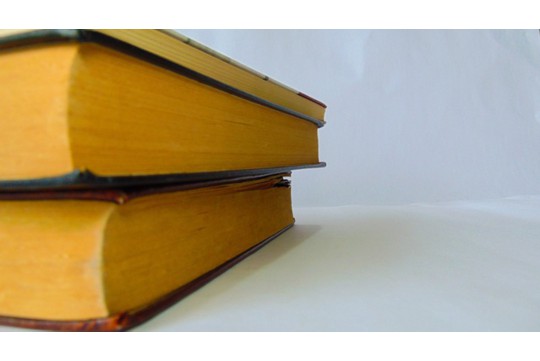
- 检查你的网络连接是否稳定。
- 尝试重启路由器或调整网络设置。
- 如果可能的话,使用有线网络连接而不是无线连接。
2、游戏无法启动
- 确保游戏已经正确安装。
- 检查游戏是否有可用的更新或补丁。
- 如果问题依旧存在,尝试重新安装游戏。
3、账户安全问题
- 定期更改账户密码。
- 启用双重认证以增加账户安全性。
- 避免在公共网络环境下登录PSN账户。
通过本文的详细解读,相信你已经掌握了如何在PSN平台上添加游戏的方法,从了解PSN平台与账户设置,到购买、下载与安装游戏,再到游戏库管理与游戏启动,以及常见问题的解决方案,本文都为你提供了全面的指导,你可以轻松地在PSN平台上添加心仪的游戏,享受更加丰富多样的游戏体验了!







